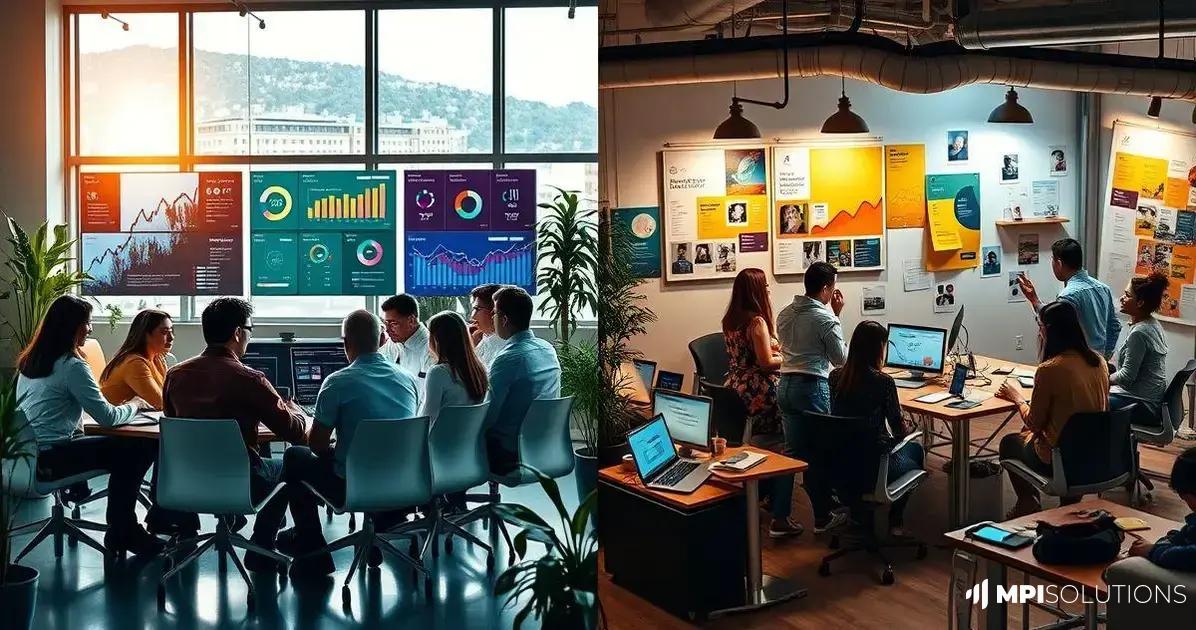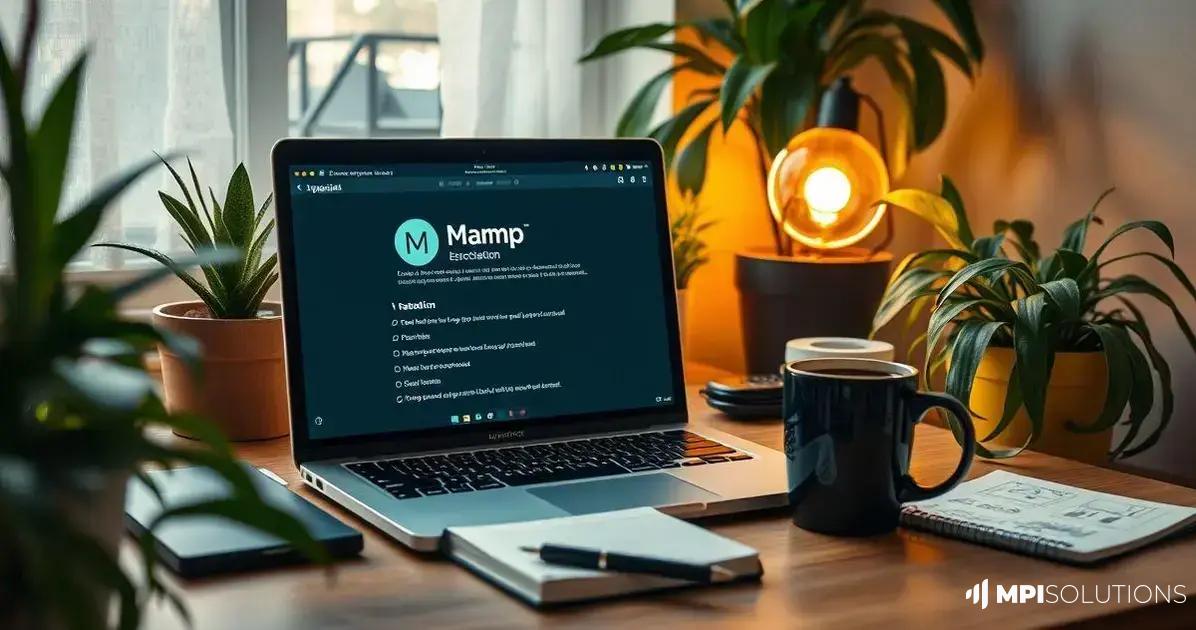
Aprenda a instalar o MAMP no Windows para desenvolver sites em WordPress localmente, criando um servidor local que permite testar e criar seu site sem necessidade de hospedagem externa. Este guia abrange desde o download até a configuração dos limites do servidor para uploads de arquivos maiores, garantindo que seu ambiente de desenvolvimento esteja otimizado.
Se você está pronto para dar o primeiro passo na criação de sites, instalar o MAMP no Windows é uma excelente escolha. O MAMP é um software que cria um servidor local, permitindo que você desenvolva e teste seus sites em WordPress sem precisar de uma hospedagem externa. Neste guia, vamos te mostrar como fazer isso de forma simples e rápida!
Criando um servidor local com o MAMP
Para começar a desenvolver seu site WordPress localmente, primeiro precisamos instalar o MAMP. Vamos seguir um passo a passo simples para garantir que tudo funcione perfeitamente.
1. Acesse a página de download do MAMP
Visite o site oficial do MAMP e localize a seção de downloads. Escolha a versão para Windows e clique no botão de download. O arquivo será salvo no seu computador.
2. Abra o arquivo de instalação
Depois que o download for concluído, localize o arquivo e clique duas vezes para iniciar a instalação. Durante o processo, você verá uma opção para instalar o MAMP Pro. Você pode desmarcar essa opção se não precisar dos recursos adicionais oferecidos pela versão Pro, pois a versão gratuita já é suficiente para a maioria dos usuários.
3. Conclua a instalação
Siga as instruções na tela até que a instalação esteja completa. Se você estiver usando o Windows, pode aparecer uma janela solicitando permissões. Clique em Permitir para continuar.
4. Ligue os serviços
Após a instalação, abra o MAMP. Você verá uma interface simples. Clique no botão para iniciar os serviços. Quando as luzes do servidor estiverem verdes, significa que o MAMP está rodando corretamente.
Pronto! Agora você tem um servidor local configurado no seu computador. O próximo passo será instalar o WordPress e começar a criar seu site.

Como aumentar os limites do MAMP no Windows
Por padrão, o MAMP pode ter alguns limites configurados que podem dificultar o upload de arquivos maiores, como temas, plugins ou imagens. Para garantir que você tenha uma experiência tranquila ao desenvolver seu site, siga estas etapas para aumentar os limites do MAMP no Windows.
1. Abra o MAMP e acesse as configurações
Inicie o MAMP e, na interface principal, clique em Configurações. Em seguida, vá para a aba PHP. Aqui, você verá qual versão do PHP está selecionada. Anote essa versão, pois você precisará dela mais adiante.
2. Acesse a pasta de configuração do PHP
Abra o Explorador de Arquivos e navegue até a pasta onde o MAMP está instalado. Geralmente, o caminho é C:\MAMP\conf\. Dentro dessa pasta, localize a pasta que corresponde à versão do PHP que você anotou anteriormente.
3. Abra o arquivo php.ini
Dentro da pasta da versão do PHP, você encontrará um arquivo chamado php.ini. Clique com o botão direito do mouse sobre ele e escolha Editar com o Bloco de Notas ou outro editor de código de sua preferência.
4. Ajuste os limites
Dentro do arquivo php.ini, você encontrará várias configurações. Procure as seguintes linhas:
- upload_max_filesize
- post_max_size
- memory_limit
Altere os valores conforme necessário. Por exemplo, se você quiser permitir uploads de arquivos de até 64 MB, você pode definir upload_max_filesize = 64M e post_max_size = 64M.
5. Salve as alterações e reinicie o MAMP
Depois de fazer as alterações, salve o arquivo php.ini. Em seguida, volte ao MAMP, desligue os serviços e ligue novamente. Isso garantirá que as novas configurações sejam aplicadas.
Com esses passos, você aumentou os limites do MAMP e está pronto para fazer uploads de arquivos maiores sem problemas. Agora, você pode continuar desenvolvendo seu site WordPress com mais liberdade!
Conclusão
Instalar o MAMP no Windows é um passo fundamental para quem deseja desenvolver sites em WordPress localmente. Ao seguir as etapas que abordamos, você consegue configurar um servidor local e, com isso, ter total liberdade para testar e criar seu site sem depender de uma hospedagem externa.
Além disso, aumentar os limites do MAMP garante que você possa trabalhar com arquivos maiores, facilitando a instalação de temas e plugins, e melhorando a experiência de desenvolvimento. Agora que você tem essas ferramentas à disposição, é hora de colocar a mão na massa e dar vida ao seu projeto!
Se você se deparar com qualquer dúvida durante o processo, não hesite em buscar mais informações ou consultar a documentação do MAMP. Boa sorte e mãos à obra!
FAQ – Perguntas Frequentes sobre a Instalação do MAMP
O que é o MAMP?
O MAMP é um software que cria um servidor local no seu computador, permitindo que você desenvolva e teste sites em PHP e MySQL, como o WordPress.
Preciso de uma conexão com a internet para usar o MAMP?
Não, uma vez que o MAMP está instalado, você pode desenvolver seus sites localmente sem precisar de uma conexão com a internet.
Posso usar o MAMP para desenvolver outros tipos de sites além do WordPress?
Sim, o MAMP pode ser usado para desenvolver qualquer site que utilize PHP e MySQL, não apenas WordPress.
Como posso aumentar o limite de upload de arquivos no MAMP?
Você pode aumentar o limite de upload editando o arquivo php.ini no MAMP e ajustando as configurações de upload_max_filesize e post_max_size.
O MAMP Pro é necessário para desenvolver sites em WordPress?
Não, a versão gratuita do MAMP é suficiente para a maioria dos desenvolvedores. O MAMP Pro oferece recursos adicionais que podem ser úteis, mas não são essenciais.
O que devo fazer se o MAMP não iniciar corretamente?
Verifique se outras aplicações estão usando as mesmas portas que o MAMP. Você também pode tentar reiniciar o computador ou reinstalar o MAMP.